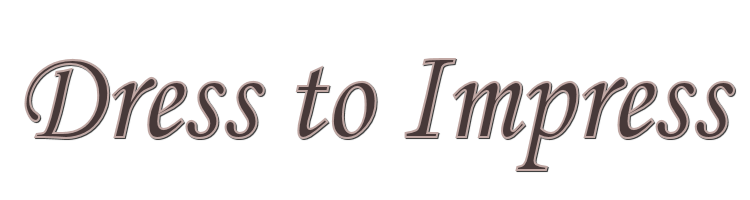

Esta lección está hecha con PSPX9.
Pero se puede hacer con otras versiones.
© por SvC-Design

Materialen Download :
Here
*******************************************************************
Materiales
454_KaD_Alfakanaal .pspimage
454_KaD_WA_DressToImpress.png
KaD_Woman_185.png
Narah_Mask_1059.jpg
WatermerkVoorTutorials.png
******************************************************************
Filtro:
filtro - Mehdi - Vibrations 1.1
Efectos - Mehdi – sorting tiles
Efectos - Unlimited 2.0 - Sybia - RADTILEM
filtro - italian Editores - Effetto Fantasma
filtro - MuRa's Meister - Perspectiva Tiling
filtro - Tramages - Pool Shadow
filtro - Graphics Plus - Quick Tile
******************************************************************
Paleta de colores:
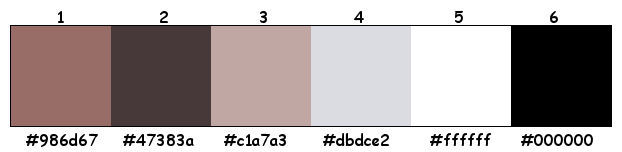
******************************************************************
Metodo de trabajo
Cuando se usan otros tubos y colores, el modo de fusión y / o la opacidad de la capa pueden diferir
******************************************************************
Preparaciones generales:
¡¡Primero instala tus filtros antes de que se abra tu PSP !!
Máscaras: guarda en tu carpeta de máscaras en PSP, a menos que se indique lo contrario
Textura y patrón: guarda en tu folleto de texturas en PSP
Selecciones: guarda en tu carpeta de Selecciones en PSP
Abre tus tubos en PSP
******************************************************************
Vamos a empezar - ¡Que te diviertas!
Recuerda guardar tu trabajo regularmente
******************************************************************
Vamos a empezar - ¡Que te diviertas!
Recuerda guardar tu trabajo regularmente.
Colores:
Primer plano: # 986d67
Fondo: # 47383a
1
Abierto: 454_KaD_Alfacanal
Ventana - duplicado
Minimiza el original - trabajamos en la copia.
2
Llenar con fondo
Capas - Nueva capa raster
Seleccionar todo
Activar: KaD_Woman_185
Selecciona la mujer izquierda
Editar - copiar
Editar - pegar en la selección
Seleccciones – anular seleccion
Efectos - Efectos de imagen - Seamless Tiling - ESTÁNDAR
3
filtro - Mehdi - Vibrations 1.1
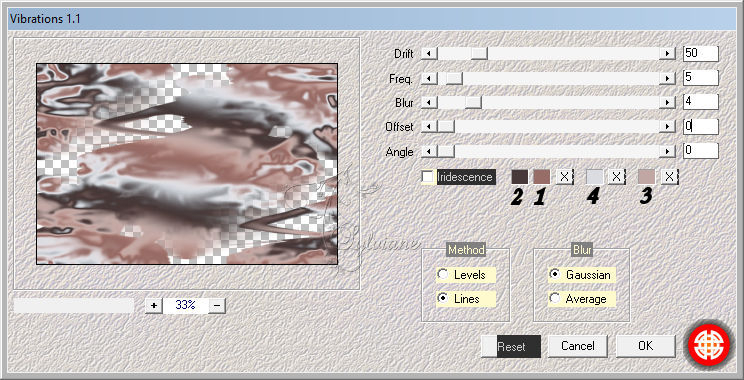
Establecer el modo de mezcla en Overlay
Ajustar - Desenfoque - Gaussiano: 20
Capas - fusionar hacia abajo
Efectos - Mehdi – sorting tiles
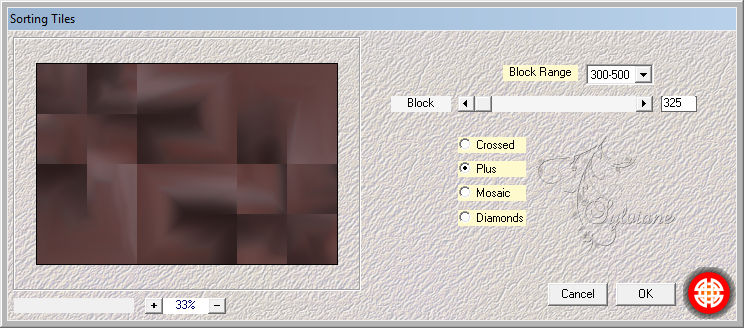
4
Efectos – efectos de los borders -realzar
Capas - Duplicar
Imagen - Espejo – espejo horizontal
Imagen – espejo – espejo vertical
Modo de mezcla: sobreexponer
Capas - Combinar hacia abajo
5
Capas - Duplicar
Imagen - Cambiar tamaño: 75%, todas las capas sin marcar
Imagen - Rotación libre: derecha - 90 - nada comprobado
6
Activar Raster 1
Seleccionar todo
Imagen – recortar seleccion
Activar copia de raster 1 (capa superior)
Capas - Fusionar hacia abajo
7
Selecciones - Cargar desde canal alfa - Selección 1
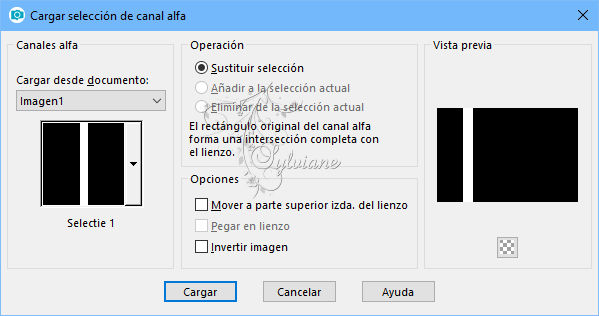
Selecciones - Convertir selección en capa
Efectos - Unlimited 2.0 - Sybia - RADTILEM - estándar
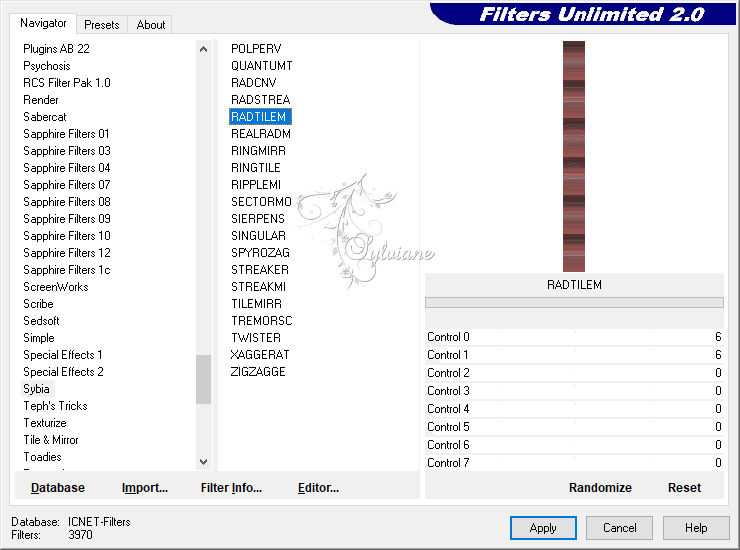
Seleccciones – anular seleccion
8
Capas - Duplicar
Efectos - Efectos de distorsión – Ondas
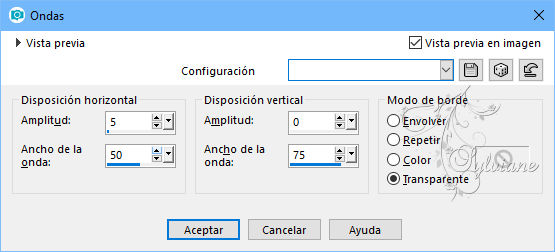
8
Efectos – efectos de distorsion – halo radiante
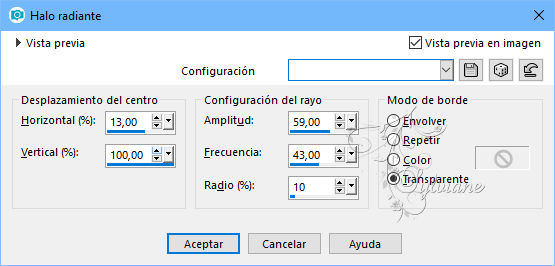
Modo de mezcla: Luz Debil
ajustar - nitidez – enfocar mas
Efectos - Efectos 3D - Sombra: V & H 0 - 60 - 25 - Color 3
Capas - Organizar - Abajo
9
Activar la capa superior
Efectos - Efectos 3D - Sombra: V & H 0 - 60 - 25 - Color 2
10
Capas - Duplicar
filtro - italian Editores - Effetto Fantasma: 12 - 12
Modo de mezcla: Pantalla
Capas - Duplicar
Capas - Organizar - 3x Abajo
Objects – alinear – Izuierda
Poner la opacidad de la capa a 70
Efectos – efectos de los borders -realzar
11
Activar la capa superior (Copiar desde la selección de capas)
Capas - Organizar - 2x Abajo
Imagen - Espejo – espejo horizontal
Efectos – efectos de reflexion - Caleidoscope

12
Selecciones - Cargar desde canal alfa - Selección 2
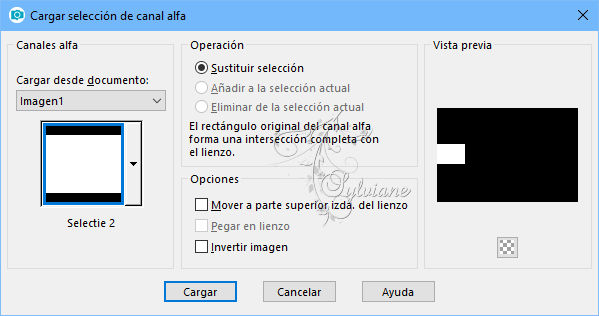
Presiona Borrar en tu teclado
Seleccciones – anular seleccion
Efectos - Efectos 3D - Sombra: V & H 0 - 60 - 25 - Color 3
Modo de mezcla: luminancia
Efectos – efectos de los borders -realzar
Resultado
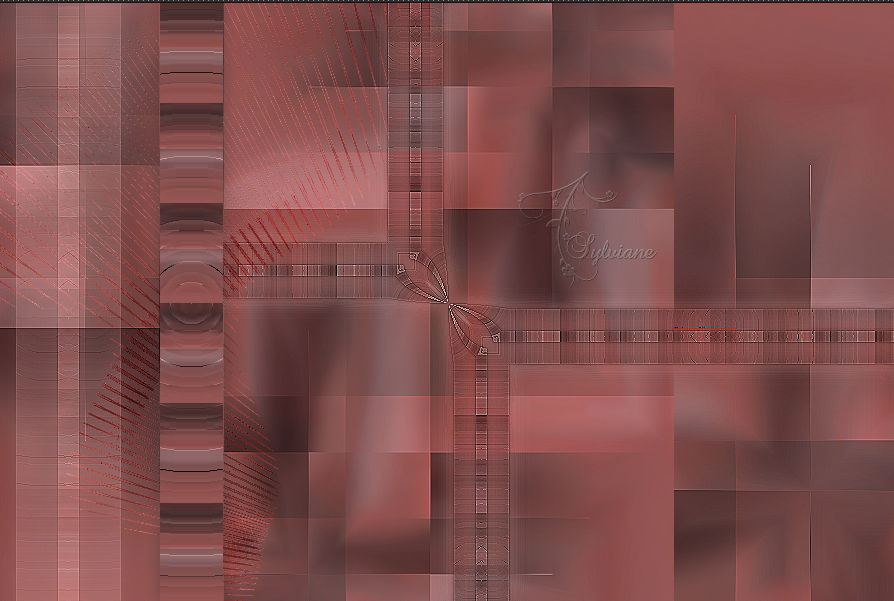
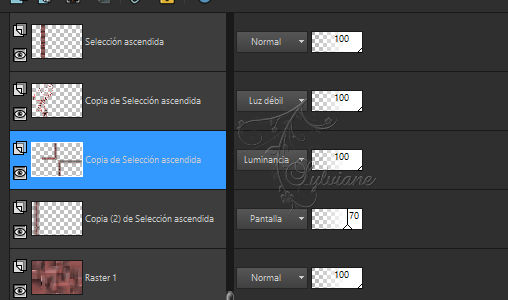
13
Activar Raster 1
Selecciones - Cargar desde canal alfa - Selección 3
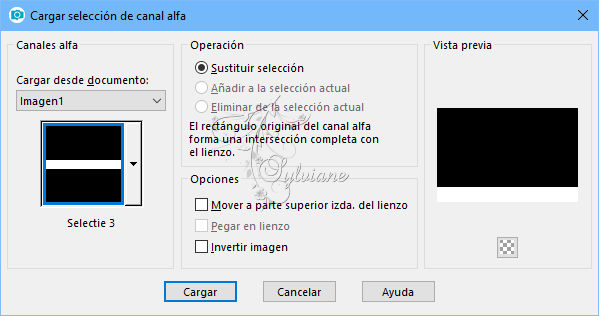
Selecciones - Convertir selección en capa
filtro - MuRa's Meister - Perspectiva Tiling:
Presione Restablecer una vez y luego OK
Seleccciones – anular seleccion
14
Capas - Organizar - Frente
Efectos - Efectos 3D - Sombra: V & H 0 - 60 - 25 - Color 2
filtro - Tramages - Pool Shadow - STANDARD
15
Activar Raster 1
Selecciones - Cargar desde canal alfa - Selección 4
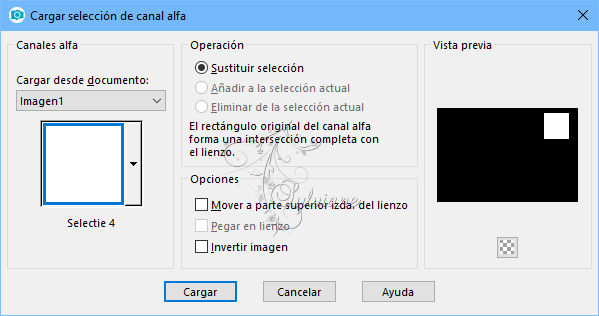
Selecciones - Convertir selección en capa
Capas - Organizar - Frente
Ajustar - Desenfoque - Gaussiano: 20
16
Establecer primer plano en color 4
Capas - Nueva capa raster
Rellenar con primer plano
Selección - Contrato con 5
Llenar con fondo
Selección - Contrato con 2
Rellenar con primer plano
Selección - Contrato con 3
Presiona Borrar en tu teclado
Seleccciones – anular seleccion
17
Capas - Duplicar
Cierra esta capa haciendo clic en el ojo.
Activar la capa justo debajo (Raster 2)
Capas - Duplicar
filtro – Italian Editores - Effetto Fantasma: 12 - 12
Capas - Organizar - 2x Abajo
Modo de mezcla: Pantalla
18
Activar la selección de capas 2
Selecciones - Cargar desde canal alfa - Selección 5
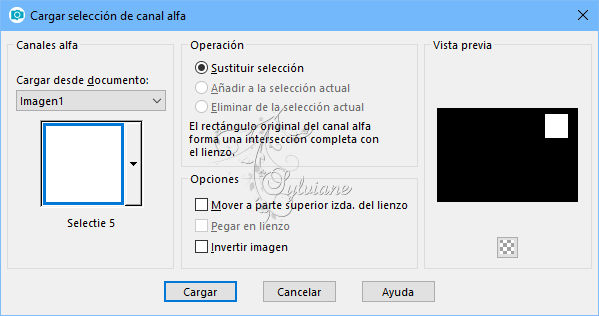
19
Activar: KaD_Woman_185
Haz una selección sobre la tercera mujer

Editar - copiar
Editar - pegar como una nueva capa
Desliza una pieza en la selección
Selección inversa
Presiona Borrar en tu teclado
Seleccciones – anular seleccion
20
Activar raster 2
Capas - Combinar 2x Abajo
Efectos - Efectos 3D - Sombra: V & H 0 - 60 - 25 - Color 2
21
Abrir y activar Copia de Raster 2 (capa superior)
Imagen - Cambiar tamaño: 75%, todas las capas sin marcar
Activar la herramienta de selección (presione K en el teclado)
E introduzca los siguientes parámetros:
Pos X : 584 – Pos Y :152
presione M
22
Capas - Duplicar
filtro – Italian Editores - Effetto Fantasma: 12 - 12
Capas - Organizar - 2x Abajo
Modo de mezcla: Pantalla
23
Activar Raster 1
Selecciones - Cargar desde canal alfa - Selección 6
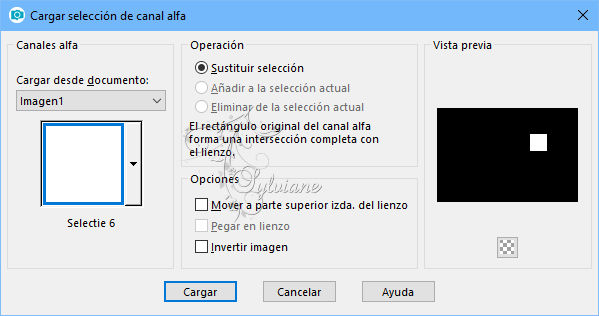
Selecciones - Convertir selección en capa
Capas - Organizar - en frente
Capas - Organizar - abajo *
* A veces tienes que hacer esto manualmente en tu paleta de capas.
Ajustar - Desenfoque - Gaussiano: 20
24
Activar: KaD_Woman_185
Haga una selección similar desde el punto 19, pero ahora en la mujer del medio.
Editar - copiar
Editar - pegar como una nueva capa
Desliza una pieza en la selección
Selección inversa
Presiona Borrar en tu teclado
Seleccciones – anular seleccion
25
Activar copia de raster 2 (capa superior)
Capas - Combinar 2x Abajo
Efectos - Efectos 3D - Sombra: V & H 0 - 60 - 25 - Color 2
Resultado
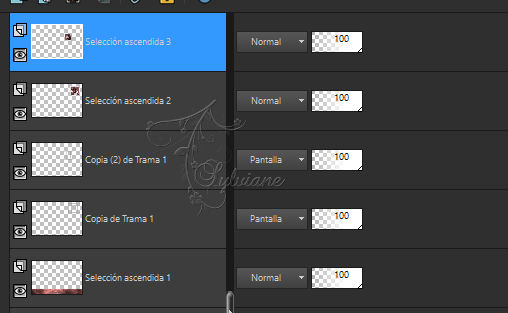
26
Activar Raster 1
Capas - Nueva capa raster
Rellenar con primer plano (color 4)
Capas – nueva capa de mascara – a partir du una imagen"Narah_Mask_1059"
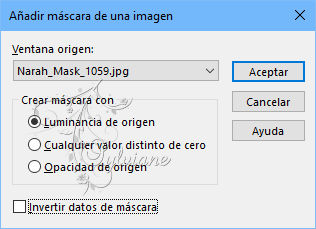
Capas - fusionar grupo
Modo de mezcla: Superposicion
Capas - Duplicar
Modo de mezcla: Pantalla y Opacidad en 45
Resultado

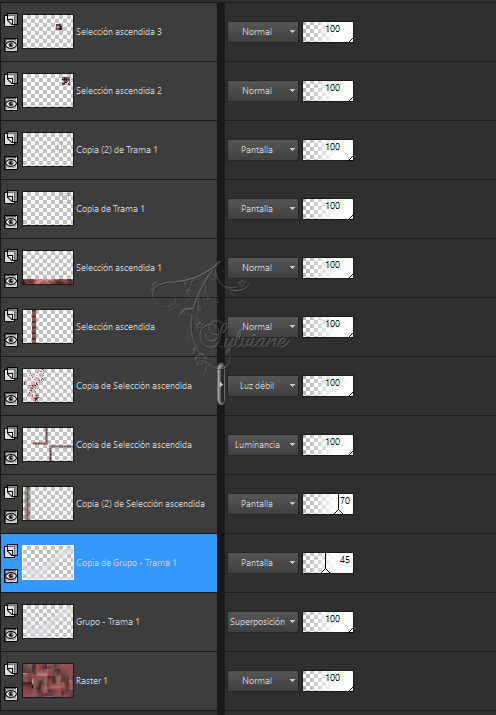
27
Capas - Combinar capas visibles
Activar: KaD_Woman_185
Selecciona la mujer izquierda
Editar - copiar
Editar - pegar como una nueva capa
Imagen - Cambiar tamaño: 85%, todas las capas sin marcar
Activar la herramienta de selección (presione K en el teclado)
E introduzca los siguientes parámetros:
Pos X : 172 – Pos Y :11
presione M
28
Capas - Duplicar
Activa la capa justo debajo.
Ajustar - Desenfoque - Gaussiano: 10
Modo de mezcla: multiplicar
29
Activar la capa superior
Activar y copiar: 454_KaD_WA_DressToImpress
Editar - Pegar como una nueva capa
Imagen - Cambiar tamaño: 90%, todas las capas no marcadas
Efectos - Efectos 3D - Sombra: V & H 2 - 35 - 2 - Color # 000000
Poner la opacidad de la capa a 70
Ponga en su lugar - Eche un vistazo a la
30
Imagen – anadir borders - 1 pix color 2
Imagen – anadir borders - 15 pix color 5
Imagen – anadir borders - 1 pix color 2
Imagen – anadir borders - Seleccionar todo
Imagen – anadir borders - 25 pix color 3
Selección inversa
31
filtro - Graphics Plus - Quick Tile 1: 128 - 128 - 128
Seleccionar todo
Selección - Contrato con 22
Efectos - Efectos 3D - Sombra: V & H 0 - 60 - 25 - Color 2
Seleccciones – anular seleccion
32
Coloque su nombre y / o marca de agua.
También coloque mi marca de agua en la creación AQUÍ
33
Imagen - Añadir bordes: 1 pix color 2
Imagen - Redimensionar: 900 pix
Ajustar - Nitidez - Máscara de enfoque: 2 - 30 - 2 - nada comprobado
Guardar como .jpg
Back
Copyright Translation © 2019 by SvC-Design